Maison >Les sujets >excel >Comment diviser un tableau Excel en deux parties
Comment diviser un tableau Excel en deux parties
- 藏色散人original
- 2020-10-29 10:53:4442636parcourir
Comment diviser le tableau Excel en deux parties en divisant la ligne de séparation : ouvrez d'abord un document Excel contenant un tableau ; puis faites un clic droit et sélectionnez Formater les cellules puis cliquez sur la bordure dans la fenêtre contextuelle ; ; enfin cliquez sur la barre oblique et cliquez sur Confirmer pour diviser la ligne de séparation en deux.

Recommandé : "Tutoriel Excel"
Allumez d'abord votre ordinateur, ouvrez un document Excel contenant un tableau, et cliquez pour sélectionner une cellule.
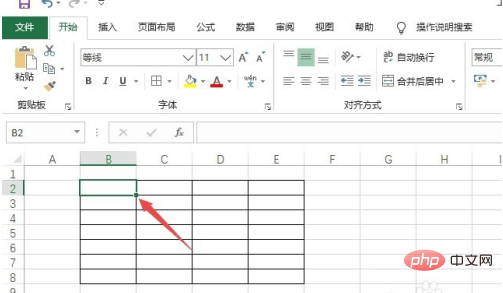
Ensuite, faites un clic droit et sélectionnez Formater les cellules.
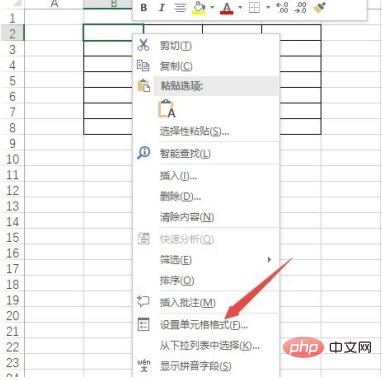
Cliquez ensuite sur la bordure dans la fenêtre pop-up. Après
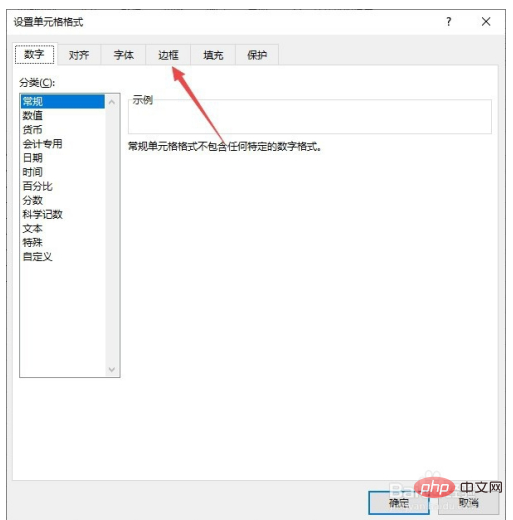
cliquez sur la barre oblique et cliquez sur OK.
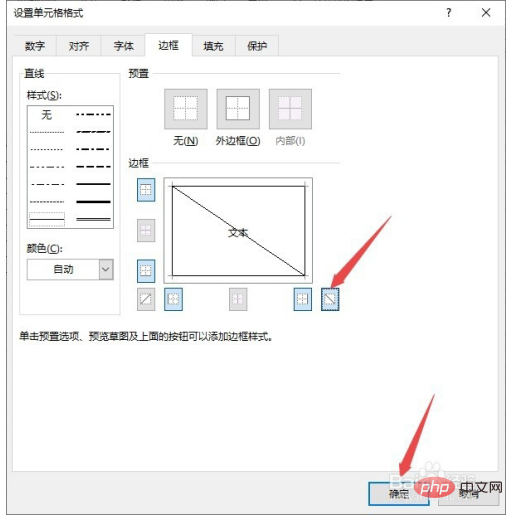
Le résultat est tel que montré sur l'image, la ligne de séparation du tableau est complétée et vous pouvez voir qu'elle est divisée en deux.
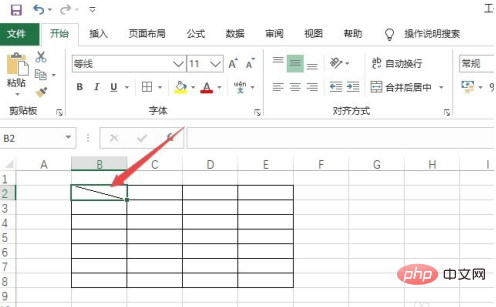
Ce qui précède est le contenu détaillé de. pour plus d'informations, suivez d'autres articles connexes sur le site Web de PHP en chinois!

